Настройка Приема данных в Messaggio контакты
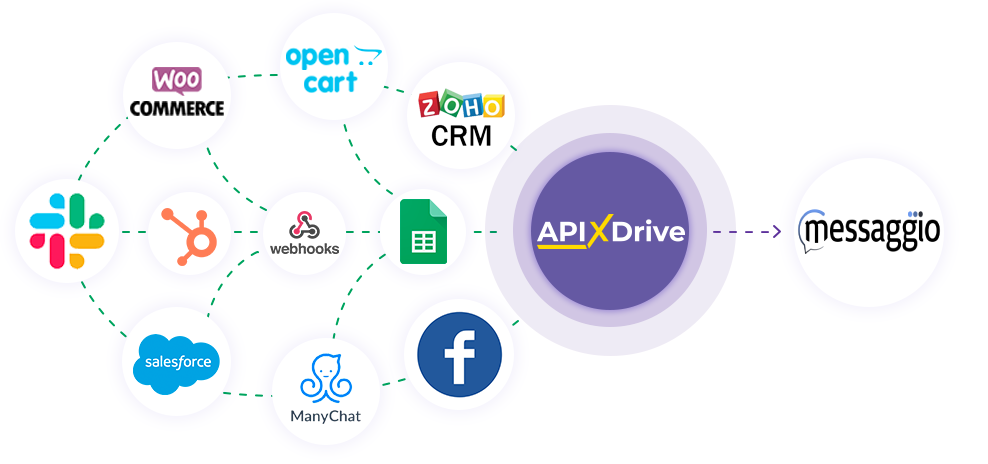
Интеграция позволит вам добавить / обновлять новые контакты в рассылке Messaggio, а также вы можете создать группу контактов. Например, вы можете передавать данные по новым контактам с вашего сайта, лендинга или Google Sheets в Messaggio и обрабатывать их в одном месте. Это позволит вам эффективно автоматизировать ваши рабочие процессы и сэкономить много времени, избавив вас от необходимости вручную добавлять каждый контакт.
Давайте пройдем весь этап настройки Messaggio контакты вместе!
Навигация:
1. Что будет делать интеграция с Messaggio контакты?
2. Как подключить аккаунт Messaggio контакты к ApiX-Drive?
3. Как настроить в выбранном действии передачу данных в Messaggio контакты?
4. Пример данных, которые будут отправлены в ваш Messaggio контакты.
5. Автообновление и интервал срабатывание связи.
После того, как вы настроили систему Источника данных, например, Google Sheets, можно приступить к настройке Messaggio контакты в качестве Приема данных.
Для этого кликаем "Начать настройку Приема данных".
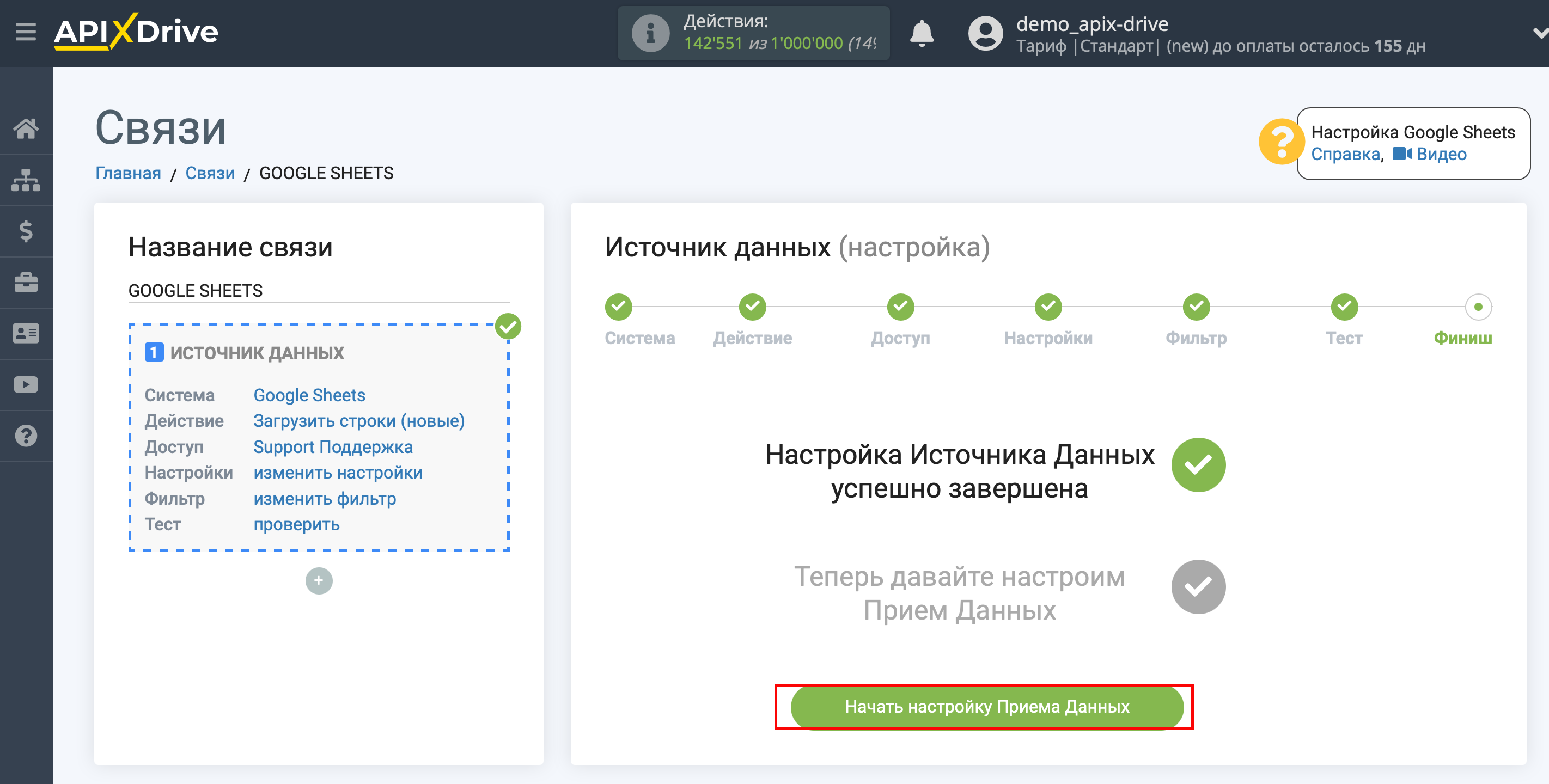
Выберите систему в качестве Приема данных. В данном случае, необходимо указать Messaggio контакты.
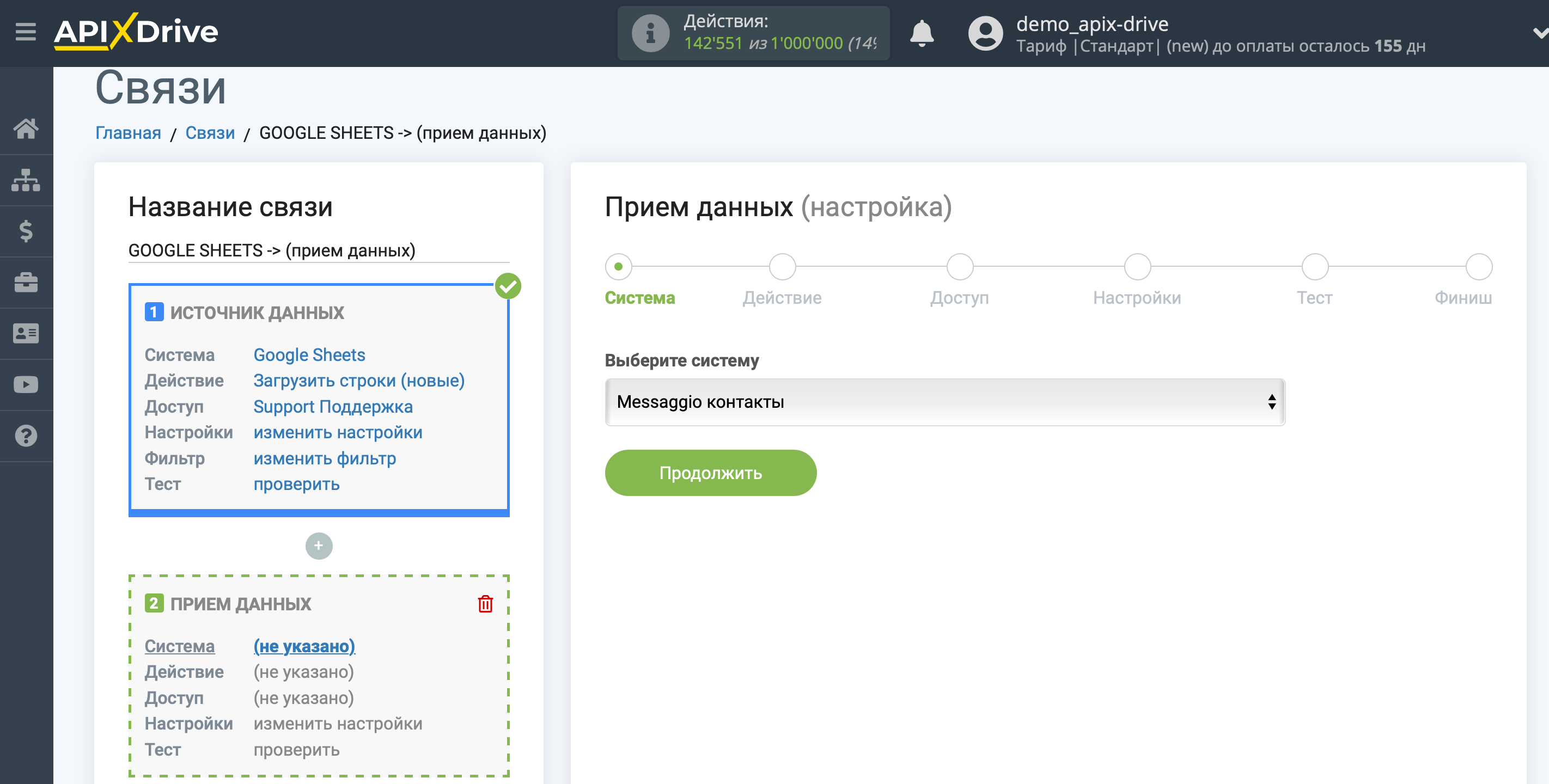
Далее, необходимо указать действие "Добавить контакт", если вам необходимо добавлять контакты в рассылки.
Обновить контакт - Apix-Drive изменит контакты из группы контактов, если они там уже присутствуют.
Создать группу контактов - Apix-Drive создаст группу контактов.
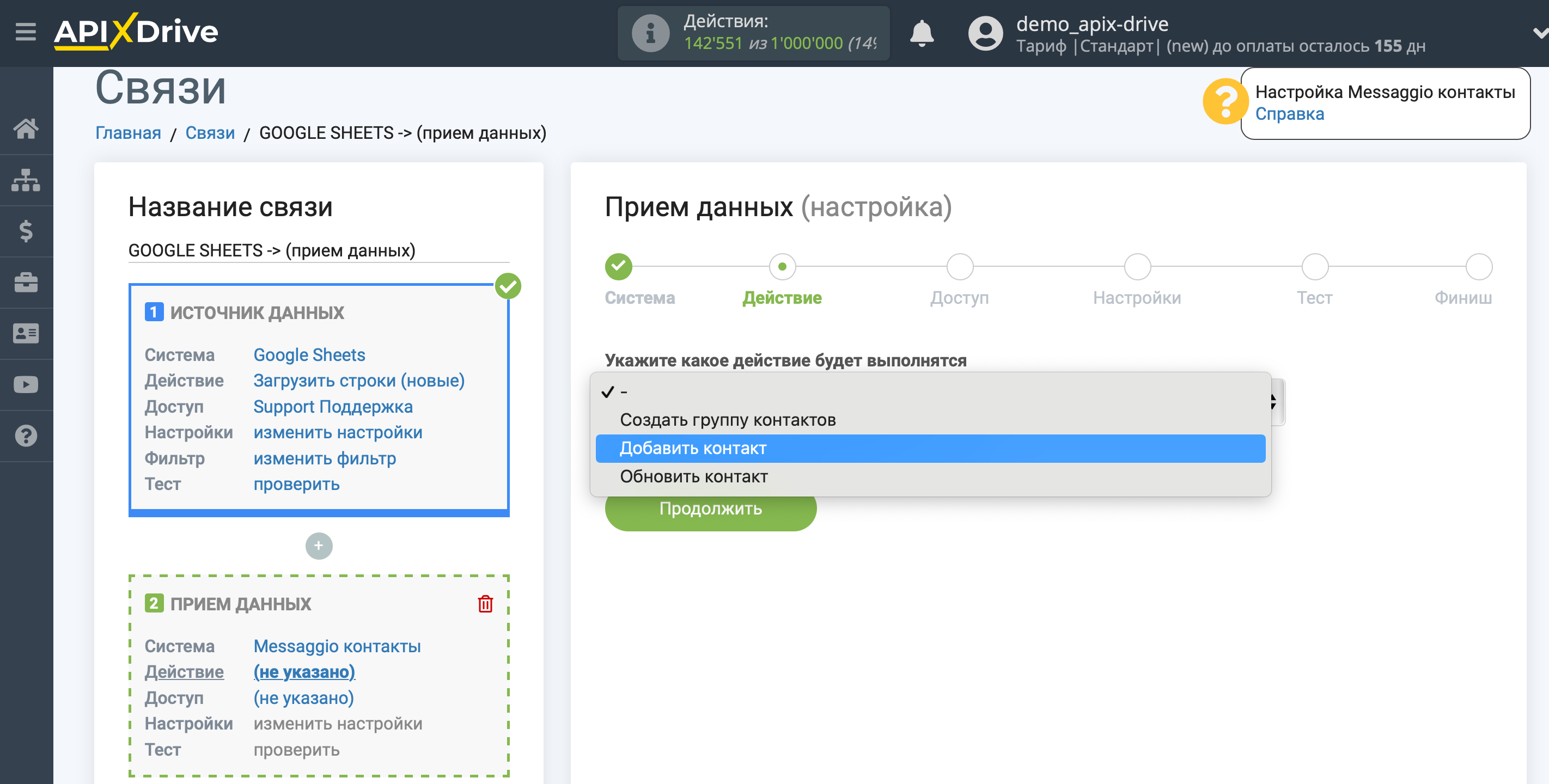
Следующий шаг - выбор аккаунта Messaggio контакты, в который будет происходить отправка данных.
Если нет подключенных логинов к системе ApiX-Drive кликните "Подключить аккаунт".
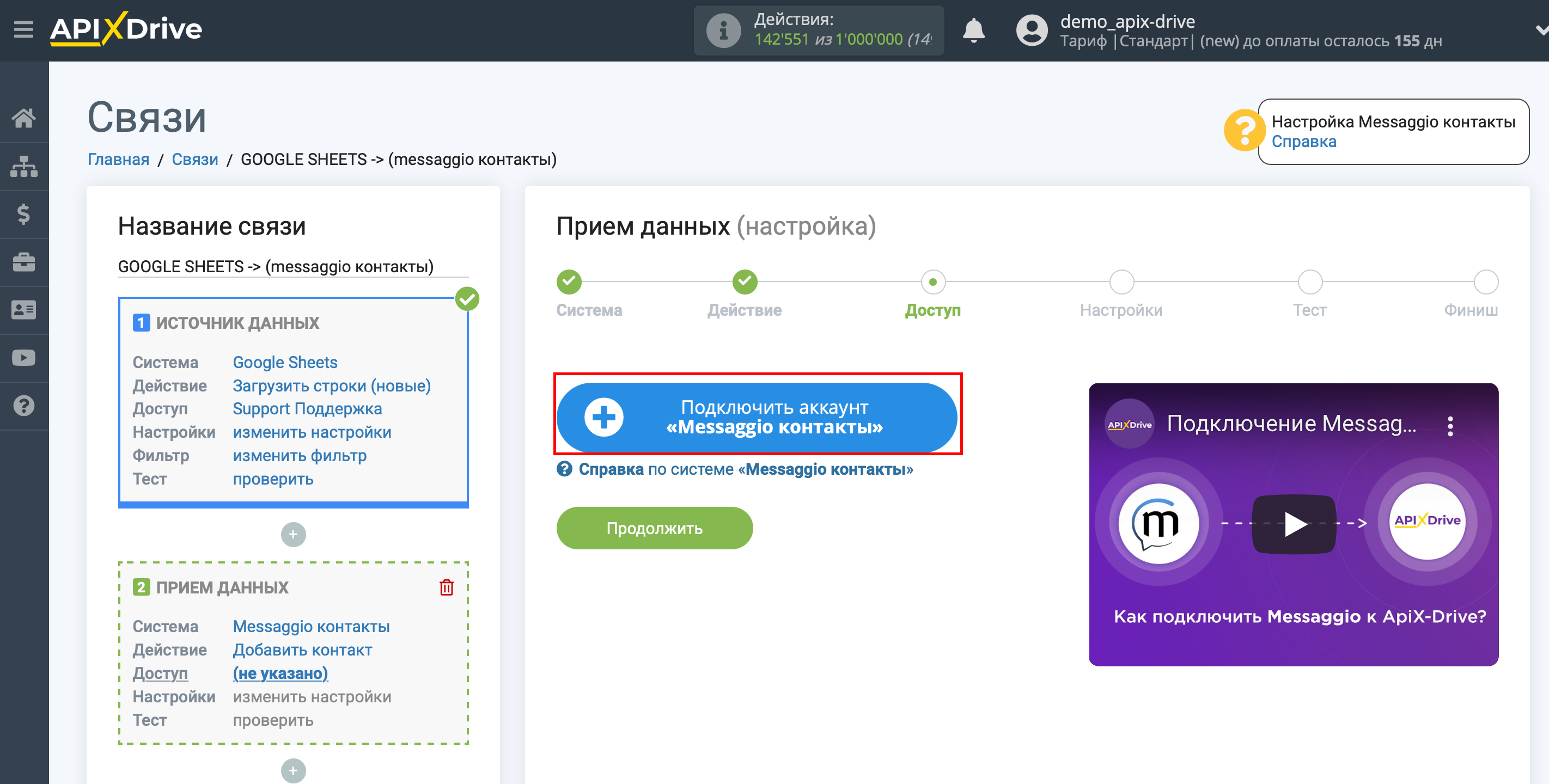
В открывшимся окне необходимо заполнить поля "Логин" и "Пароль" от вашего аккаунта Messaggio контакты.
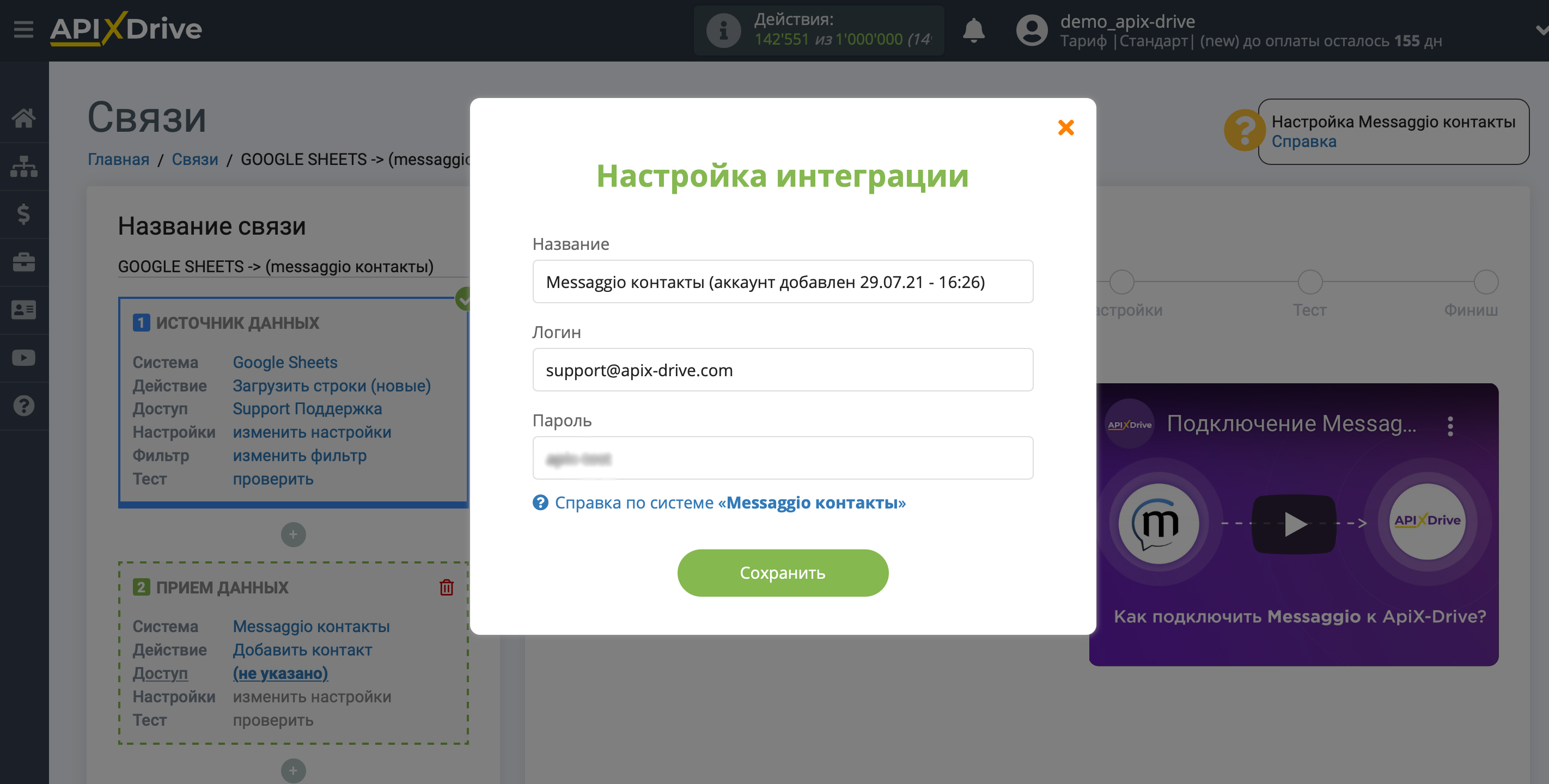
Когда подключенный аккаунт отобразился в списке "активные аккаунты" выберете его для дальнейшей работы.
Внимание! Если ваш аккаунт находится в списке "неактивные аккаунты" проверьте свой доступ к этому логину!
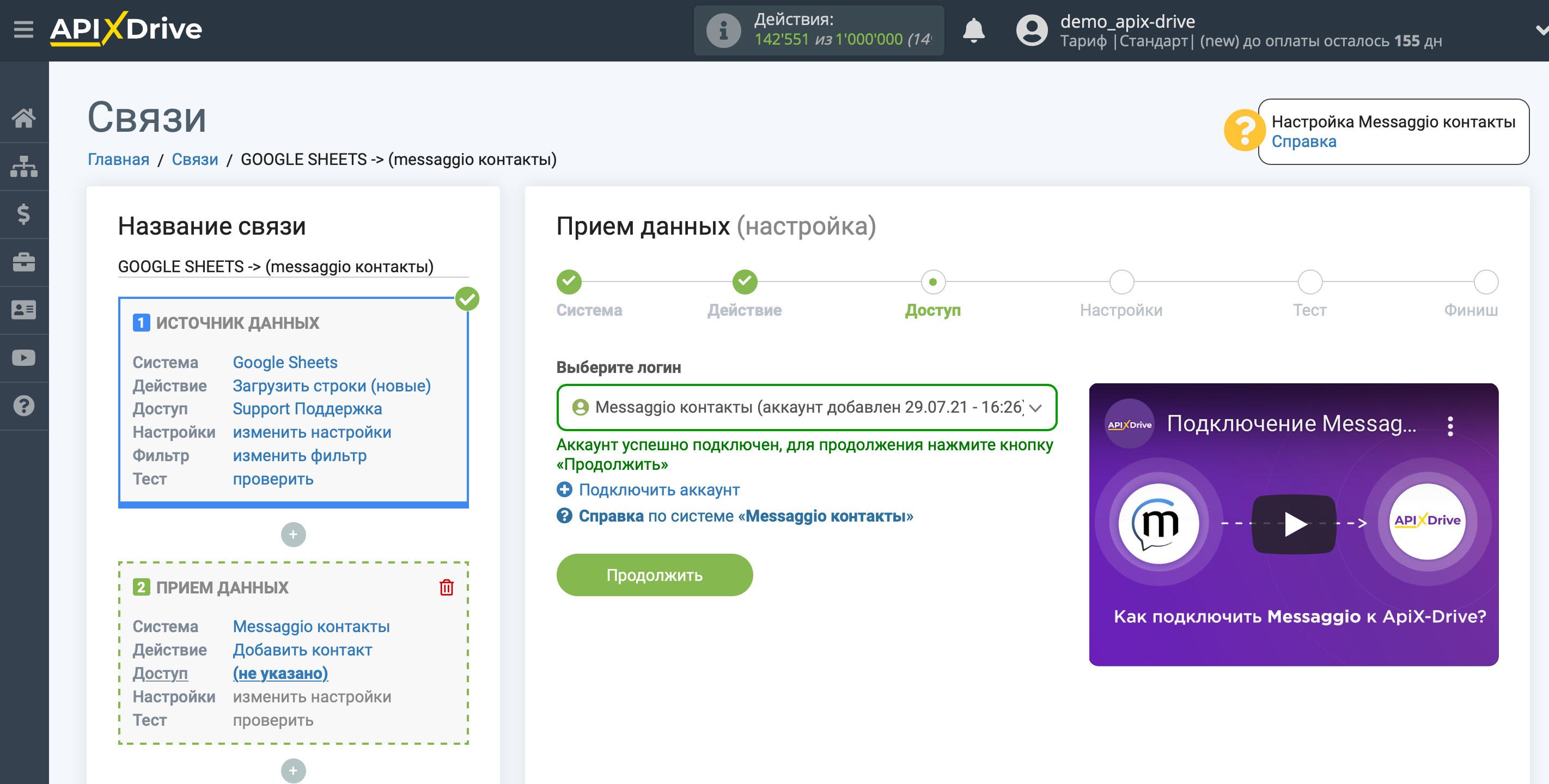
Теперь необходимо указать группу Messaggio контакты, в которую будут передаваться данные из источника.
Вы можете выбрать группу для добавления или для изменения нужного контакта.
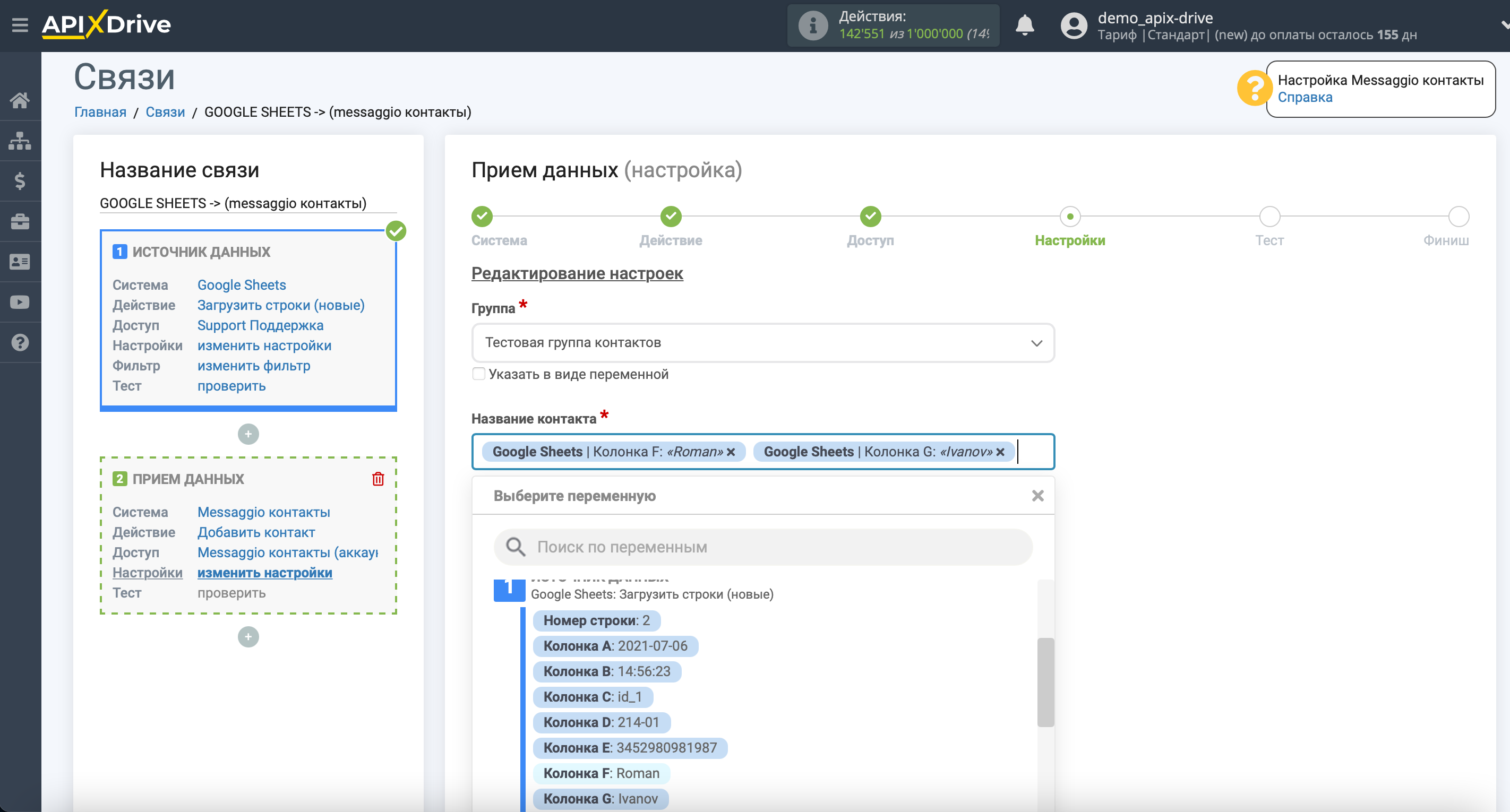
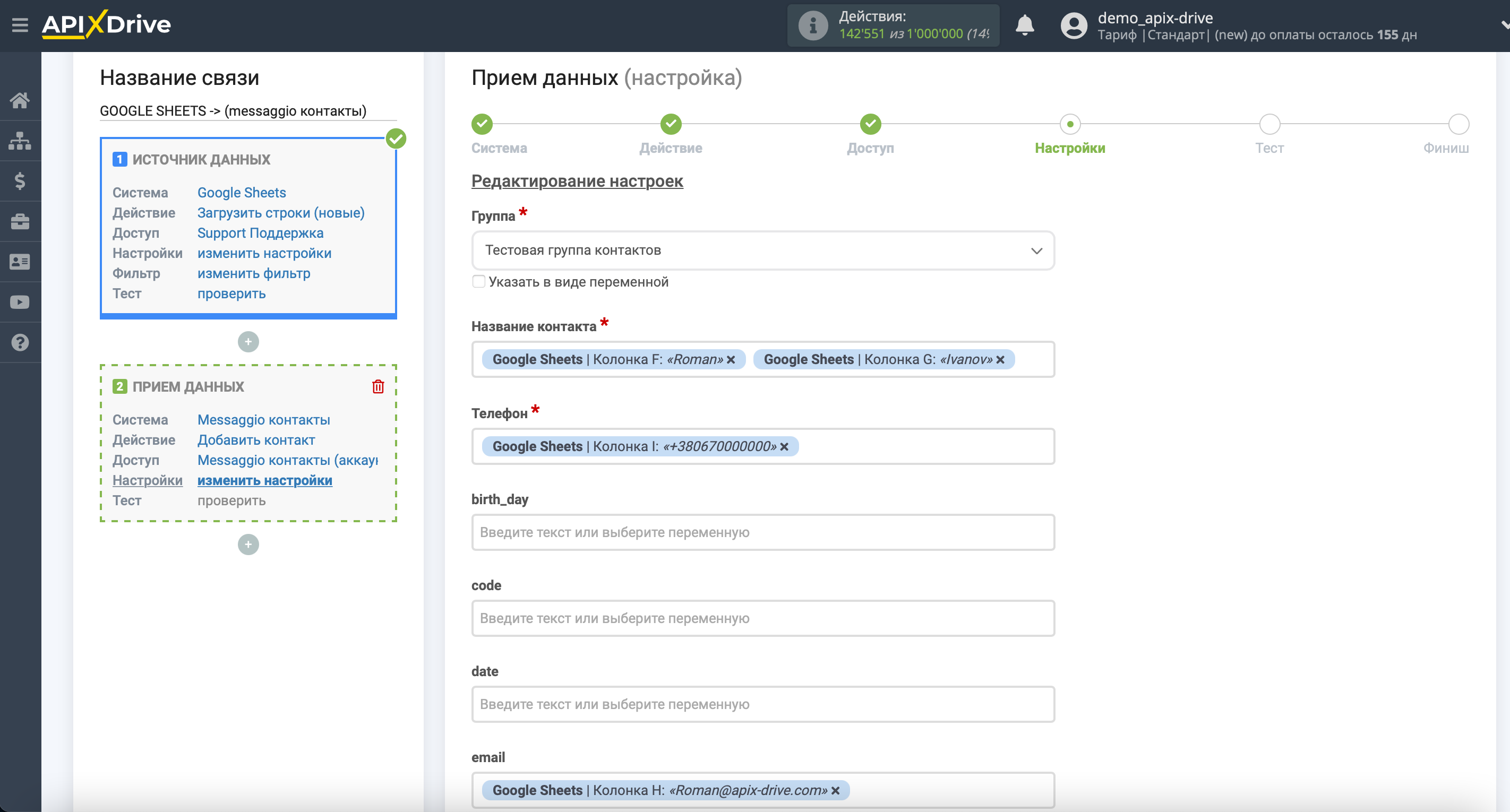
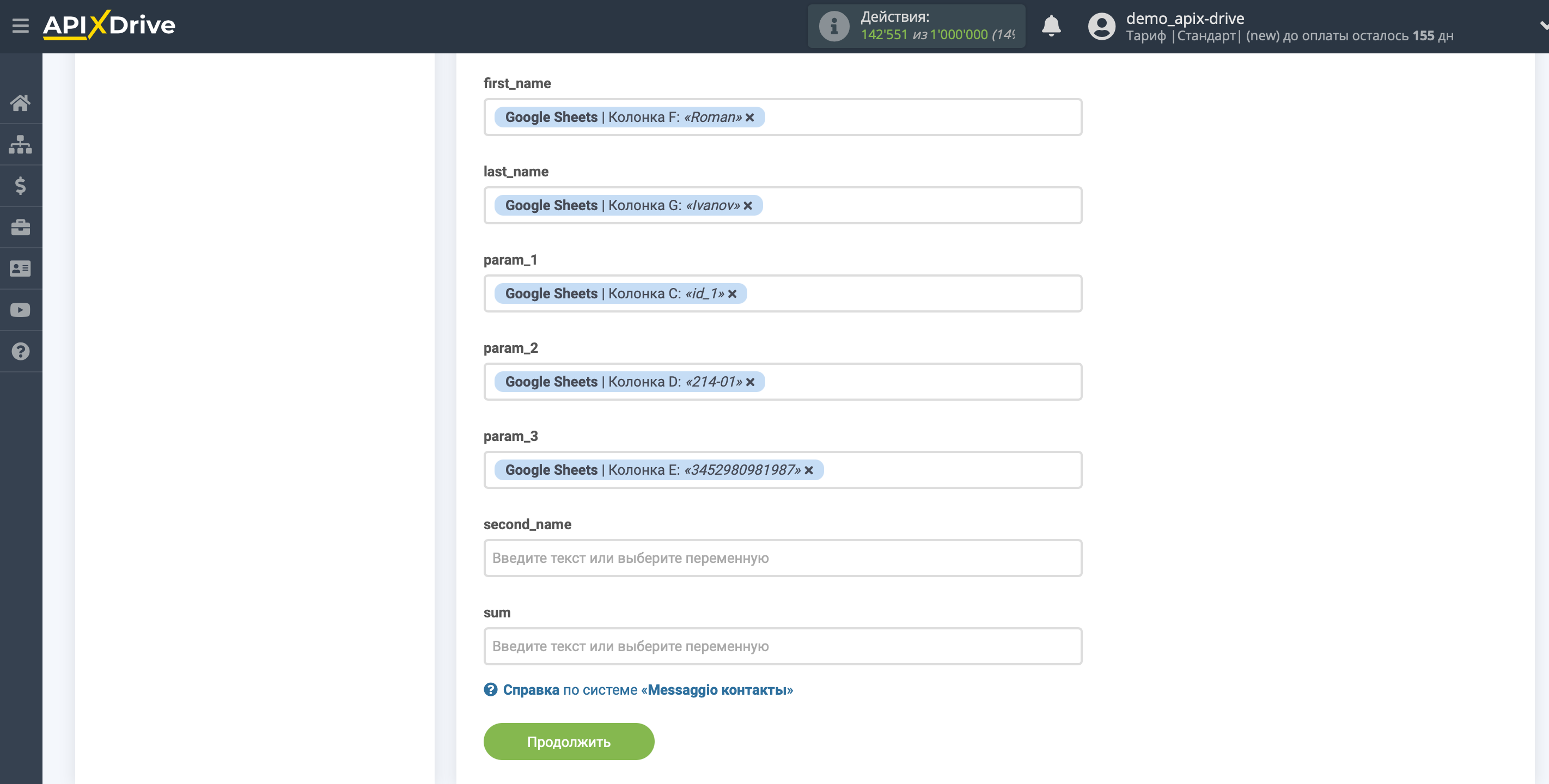
Теперь вы видите тестовые данные, которые будут выгружены в Messaggio контакты.
Кликните "Отправить тестовые данные в Messaggio контакты" и перейдите в кабинет Messaggio контакты в соответствующую группу контактов для проверки срабатывания связи.
Если вас что-то не устраивает - кликните "Редактировать" и вернитесь на шаг назад.
Если вас всё устраивает - кликните "Далее" для продолжения настройки.
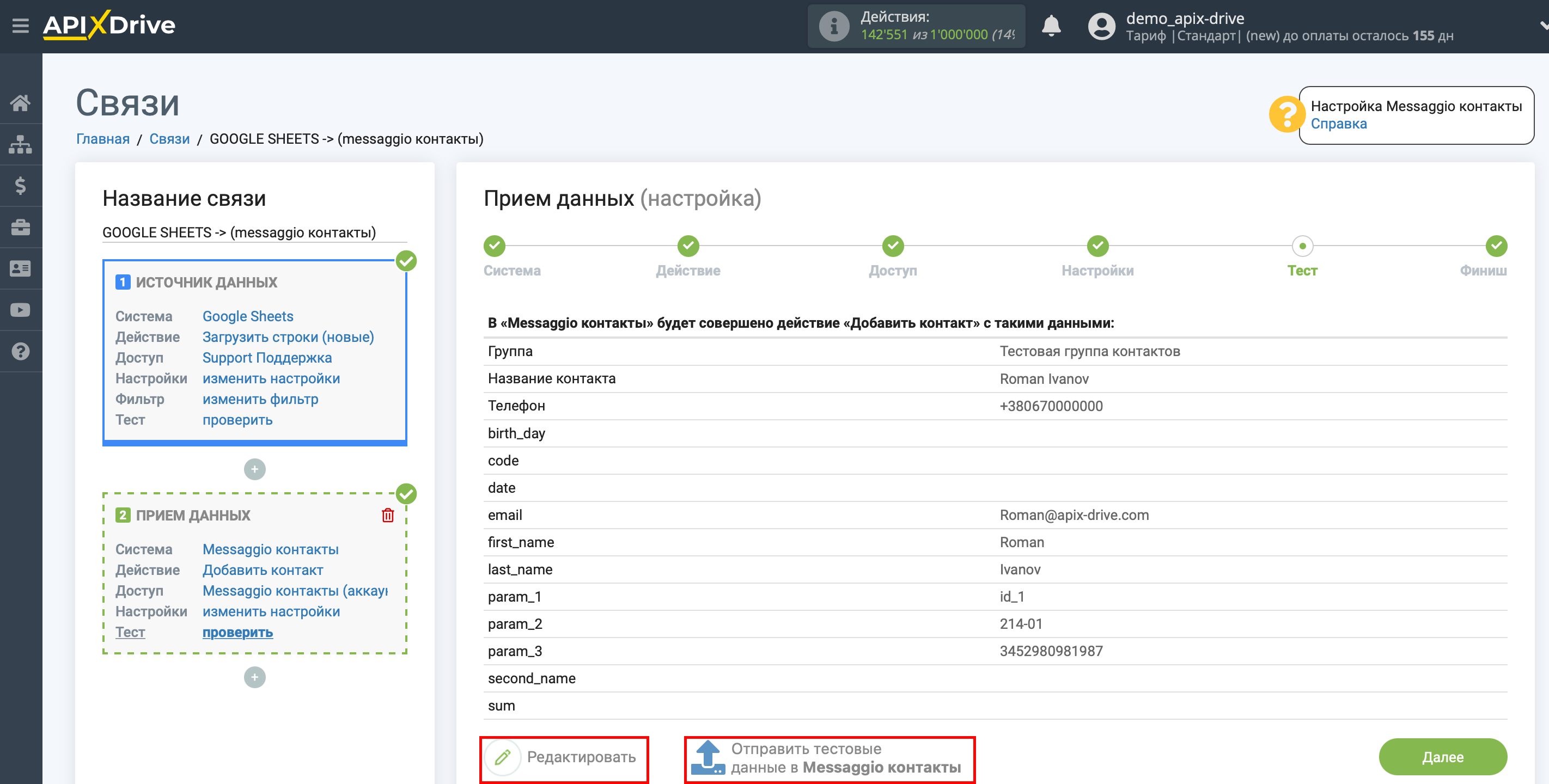
На этом настройка Приема данных завершена!
Теперь можете приступить к выбору интервала обновления и включению автообновления.
Для этого кликните "Включить автообновление".
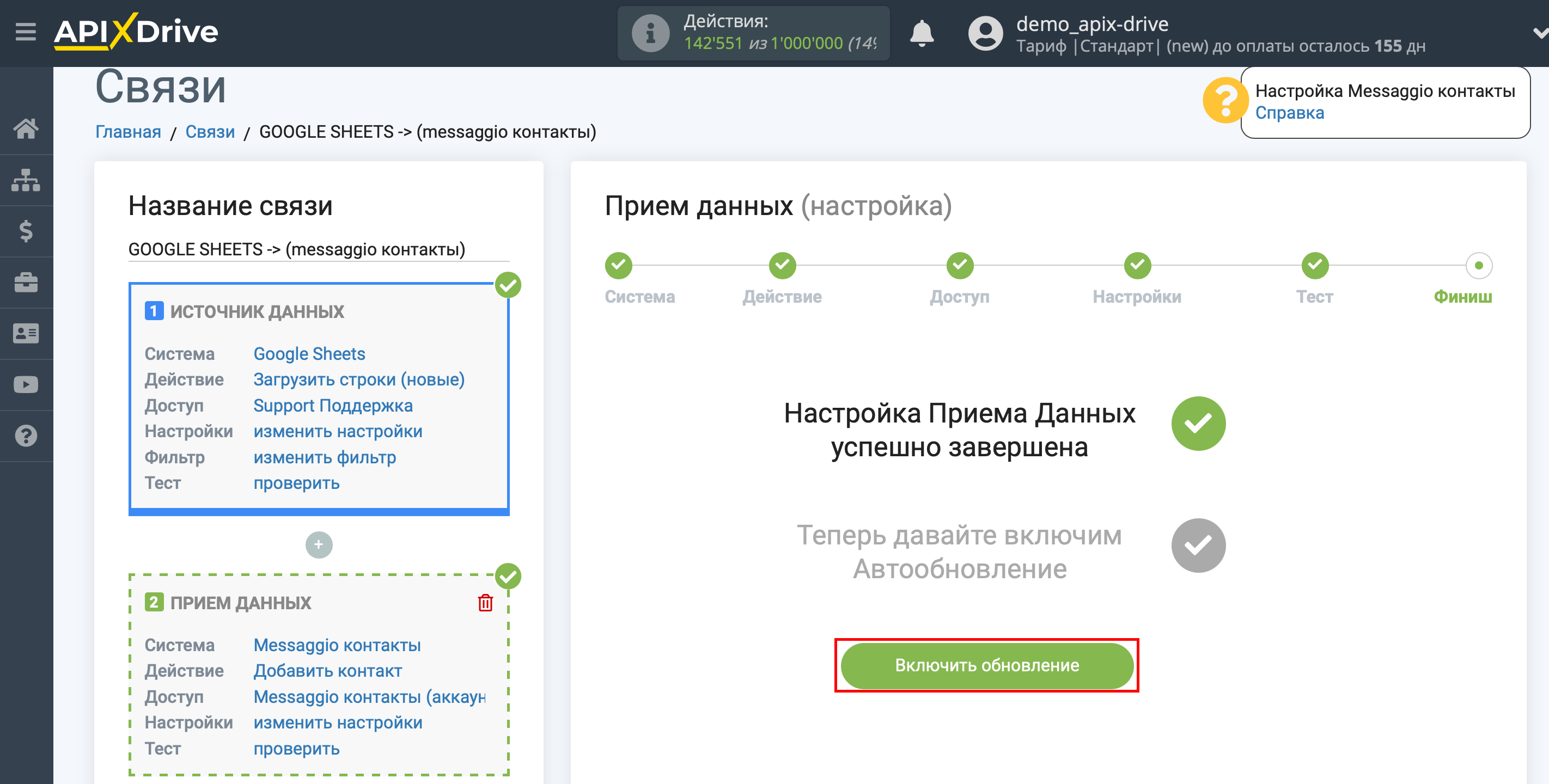
На главном экране кликните на иконку шестеренки, чтобы выбрать необходимый интервал обновления или настройте Запуск по расписанию. Для того чтобы запускать связь по времени выберите Запуск по расписанию и укажите желаемое время срабатывания обновления связи или добавьте сразу несколько вариантов времени, когда нужно, чтобы срабатывала связь.
Внимание! Чтобы Запуск по расписанию сработал в указанное время необходимо, чтобы интервал между текущим временем и указанным временем был более 5 минут. Например, вы выбираете время 12:10 и текущее время 12:08 - в этом случае автообновление связи произойдет в 12:10 на следующий день. Если вы выбираете время 12:20 и текущее время 12:13 - автообновление связи сработает сегодня и далее каждый день в 12:20.
Для того чтобы текущая связь срабатывала после другой связи, поставьте галочку "Обновлять только после связи" и укажите связь, после которой будет срабатывать текущая.
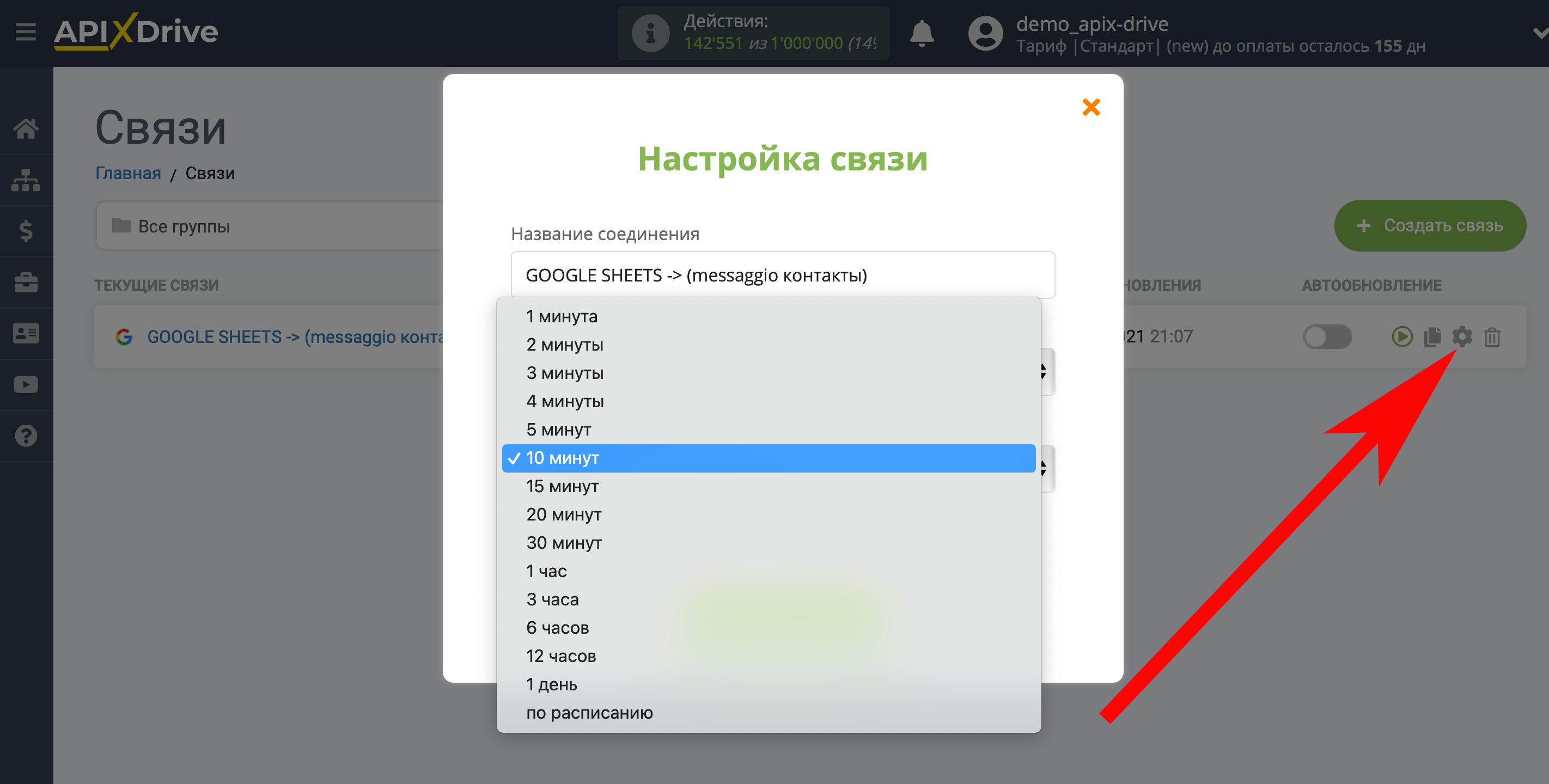
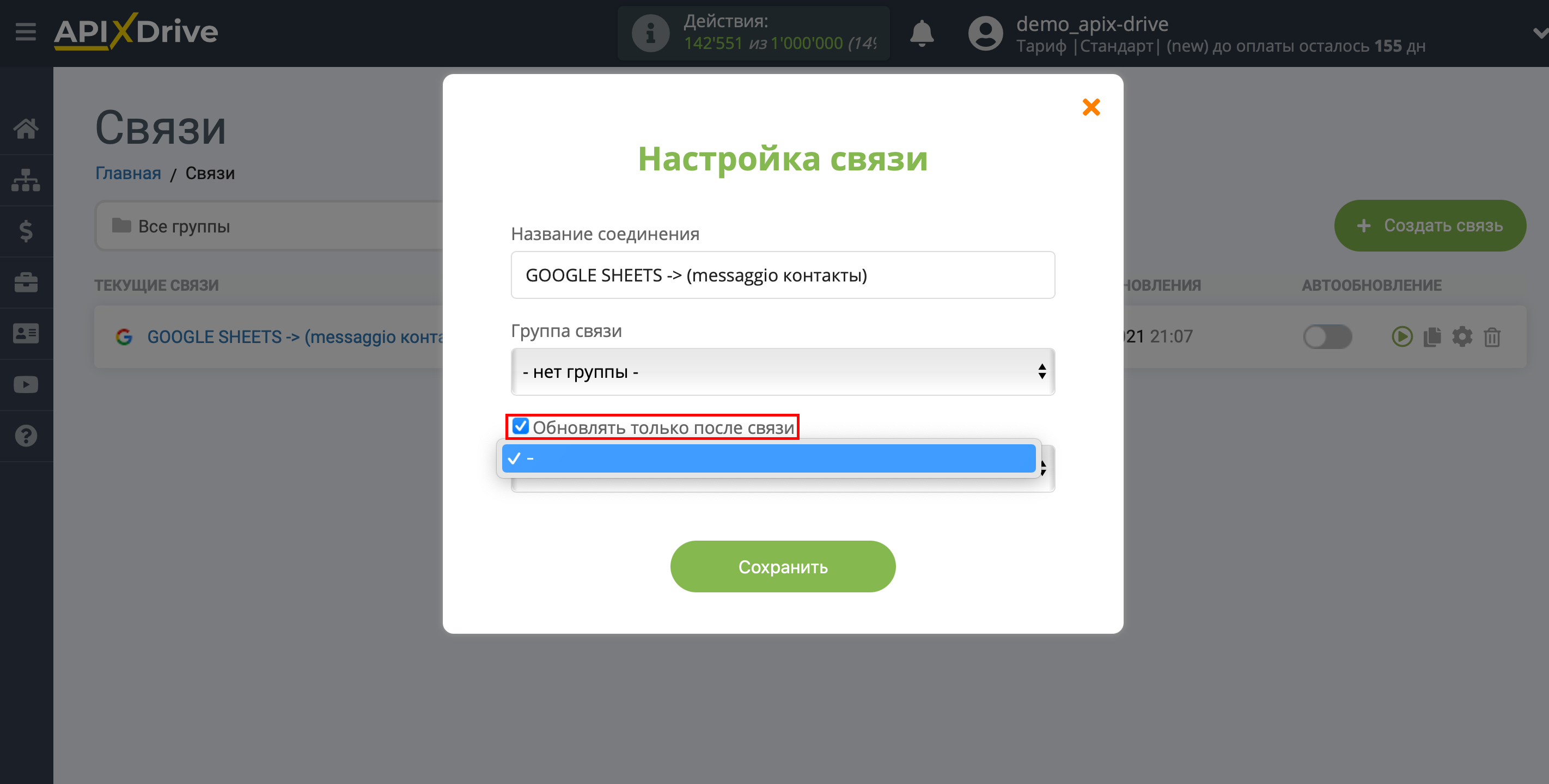
Для включения автообновления переключите ползунок в положение как показано на картинке.
Для того чтобы выполнить принудительное срабатывание связи, кликните по иконке в виде стрелки.
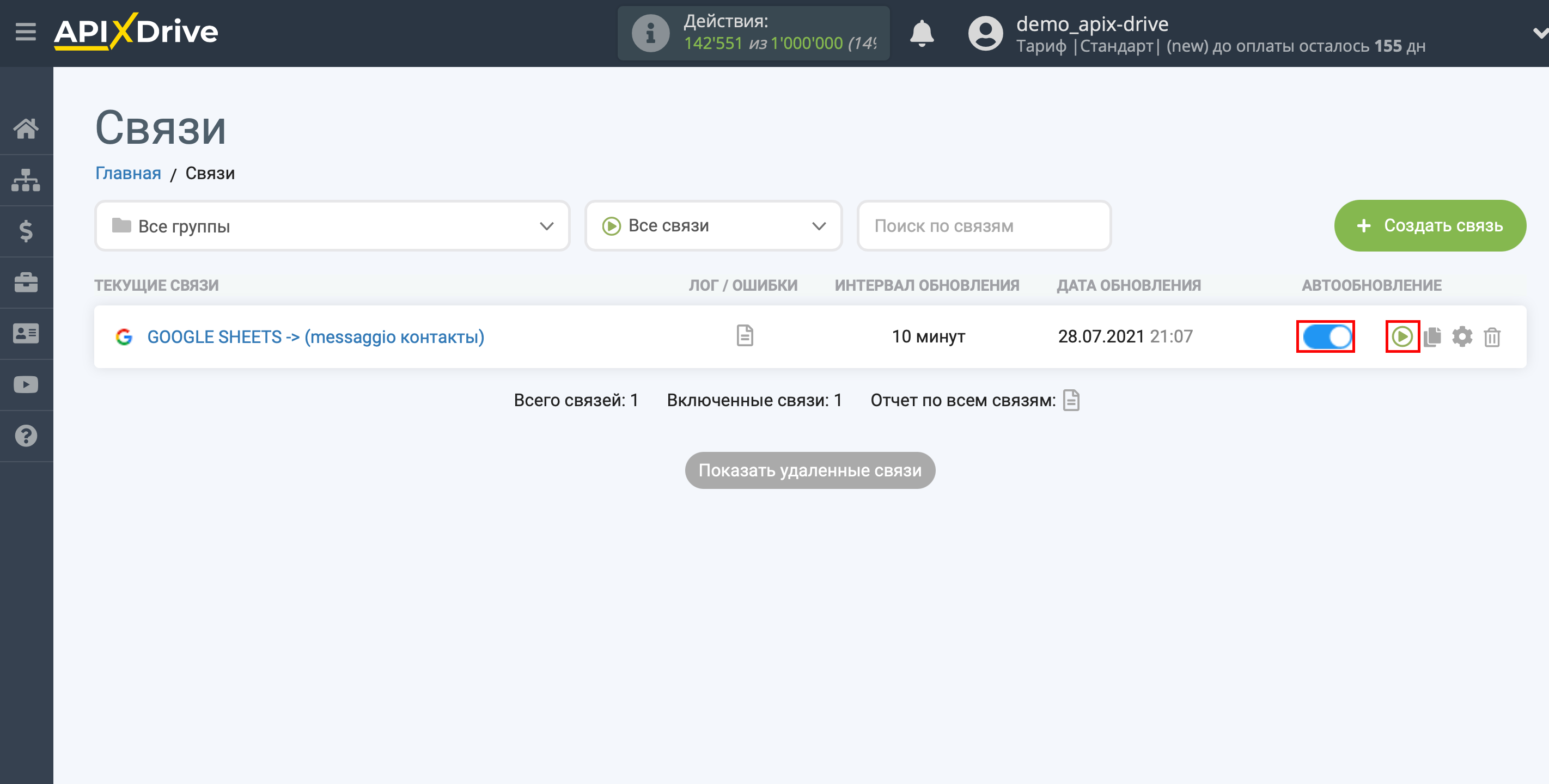
На этом настройка Messaggio контакты в качестве Приема данных завершена! Видите как все просто!?
Теперь можете не беспокоиться, дальше ApiX-Drive сделает всё самостоятельно!